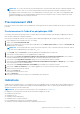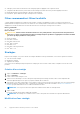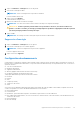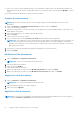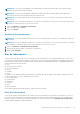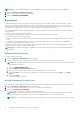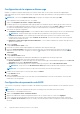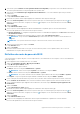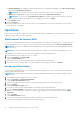Users Guide
Table Of Contents
- Dell Command | Integration Suite for System Center Version 5.0 Guide de l’utilisateur
- Introduction
- Utilisation de Dell Command | Integration Suite for System Center
- Gestion et mise à jour des points de distribution
- Création d’une image de démarrage Dell WinPE
- Création d'un package de pilotes clients Dell
- Importation de packages Dell Command | Configure SCE
- Importation de Dell Command | Monitor
- Création d'une séquence de tâches
- Configuration d’actions de séquence de tâches
- Application Dell Command | Intel vPro Out of Band
- Spécifications sur les logiciels
- Configuration de WinRM sur un système client
- Lancement de l'application Dell Command | Intel vPro Out of Band
- Configuration de compte
- Découverte de clients
- Paramètres
- Provisionnement à distance
- Conditions préalables au provisionnement à distance
- Gestion des licences du provisionnement à distance
- Configuration des certificats de provisionnement à distance
- Configuration de la fonction de provisionnement à distance
- Préparation des systèmes clients Intel vPro pour le provisionnement à distance
- Provisionnement des systèmes clients distants
- Provisionnement USB
- Indications
- Configuration des clients
- Opérations
- Génération de rapports
- File d'attente des tâches
- Dépannage
- Signature Authenticode
- KVM via une connexion sans fil
- Fréquence de mémoire signalée comme étant égale à zéro dans le rapport d'inventaire matériel
- Changement de longueur maximale du mot de passe
- Contrôle de l'alimentation KVM pour démarrer sur un système d'exploitation dans l'état S3
- Présence d'un point d'exclamation rouge en regard de l'action de la séquence de tâches Appliquer le système d'exploitation
- Références connexes
Configuration de la séquence d'amorçage
Modifiez ou configurez la séquence d'amorçage sur les systèmes clients cibles. Sur les systèmes clients dotés de périphériques
d'amorçage hérités, la fonction Séquence d'amorçage vous permet de modifier ponctuellement ou de façon permanente la séquence
d'amorçage.
REMARQUE : cette fonction Séquence d'amorçage n'est pas prise en charge en mode d'amorçage UEFI.
1. Lancez l'application Dell Command | Intel vPro Out of Band.
2. Cliquez sur Configuration des clients > Séquence d'amorçage.
3. Le tableau répertorie tous les périphériques d'amorçage possibles. Pour modifier la séquence d'amorçage, procédez comme suit :
● Déplacez les périphériques d'amorçage vers le haut ou vers le bas en cliquant sur les flèches Haut ou Bas au bas du tableau.
● Désactivez des périphériques d'amorçage en cochant ou en décochant la case en regard de ces périphériques.
4. Sélectionnez une option de configuration :
● Configuration d'amorçage ponctuelle : si vous souhaitez modifier la séquence d'amorçage pour un seul cycle de redémarrage.
REMARQUE : la séquence d'amorçage est modifiée de façon permanente si cette option n'est pas sélectionnée.
● Continuer en cas d'erreur : si vous souhaitez que l'exécution de la tâche se poursuive sur les systèmes clients suivants
lorsqu'une erreur survient, sélectionnez l'option Continuer en cas d'erreur. Sinon, l'exécution de la tâche s'arrête au premier
système client rencontrant une erreur.
● Redémarrer le client après l'application des modifications : si vous souhaitez redémarrer les systèmes clients après avoir
appliqué les modifications.
5. Cliquez sur Suivant.
L'onglet Sélectionner les clients s'ouvre.
6. Recherchez les systèmes clients auxquels appliquer les modifications de la séquence d'amorçage.
7.
Dans la liste Clients disponibles, sélectionnez les systèmes clients que vous souhaitez gérer, puis cliquez sur le bouton
pour
déplacer les systèmes sélectionnés, ou appuyez sur le bouton
pour déplacer tous les clients Dell détectés vers la liste Clients
sélectionnés.
8. Cliquez sur Suivant.
L'onglet Planifier la tâche s'affiche.
9. Vous pouvez choisir d'appliquer les modifications immédiatement ou de planifier leur exécution pour plus tard.
En fonction de votre planification, sélectionnez l'une des options suivantes :
● Exécuter maintenant : les modifications apportées à la séquence d'amorçage sont immédiatement appliquées et l'état En cours
d'exécution s'affiche dans la file d'attente des tâches.
● Exécuter à : les modifications apportées à la séquence d'amorçage sont placées dans la file d'attente des tâches.
REMARQUE : vous pouvez ouvrir la file d'attente des tâches pour afficher la liste des tâches terminées et en attente.
REMARQUE : si vos systèmes clients ne sont pas connectés au réseau, exécutez à nouveau la tâche.
10. Attribuez un nom à la tâche que vous exécutez, puis cliquez sur Suivant.
L'onglet Résumé s'affiche.
11. Cliquez sur Terminer.
La fenêtre File d'attente des tâches s'ouvre et la tâche s'exécute immédiatement ou est mise en file d'attente, en fonction de la
manière dont vous l'avez planifiée.
Configuration des paramètres du BIOS
Cette fonction vous permet de configurer, de modifier et de réinitialiser les paramètres du BIOS à distance sur un ou plusieurs systèmes
clients.
REMARQUE : les options de configuration du BIOS prises en charge peuvent varier d'un système client à l'autre.
1. Lancez Intel vPro OOB Management Extensions.
2. Cliquez sur Configuration client > Paramètres du BIOS.
3. Apportez les modifications souhaitées aux paramètres du BIOS de vos systèmes clients et cochez la case Appliquer.
4. Si vous voulez que l'exécution de la tâche se poursuive sur les systèmes clients suivants lorsqu'une erreur survient, sélectionnez
l'option Continuer en cas d'erreurs. Dans le cas contraire, l'exécution de la tâche s'arrête sur le premier système client qui génère
une erreur.
28
Application Dell Command | Intel vPro Out of Band